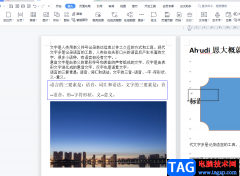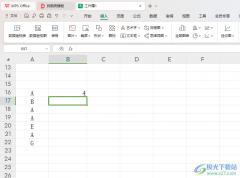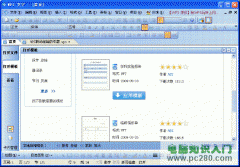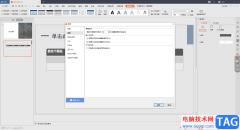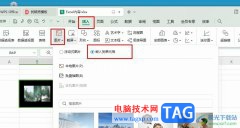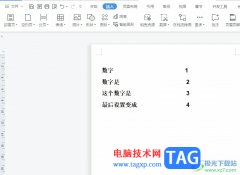wps软件是许多用户很喜欢使用的一款办公软件,为用户带来了许多的便利和好处,并且深受用户的喜爱,当用户在wps软件中编辑表格文件时,可以利用其中强大的功能来实现表格文件的数据信息编辑和格式设置,总之能够帮助用户顺利完成编辑工作,当前用户在编辑的过程中会遇到一些问题,例如有用户问到wps表格如何设置插入图片后自动调整大小的问题,这个问题用户可以通过插入图片中的嵌入单元格功能来实现,这样用户选中单元格并插入图片,就会发现图片会自动调整大小来放置在单元格中,那么接下来就让小编来向大家分享一下wps必爱歌设置插入图片后自动调整大小的方法教程吧,希望用户能够从中获取到有用的经验。

方法步骤
1.用户在电脑桌面上打开wps软件,并来到表格文件的编辑页面上插入图片,会发图片没有自动调整大小

2.在页面上方的菜单栏中点击插入选项,将会显示出相关的选项卡,用户选择其中的图片选项下拉箭头
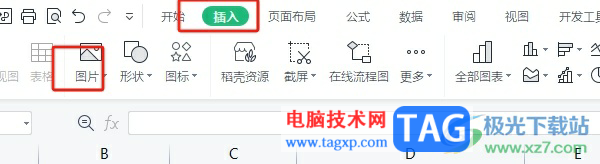
3.在弹出来的下拉选项卡中,用户勾选嵌入单元格选项后按下本地图片选项
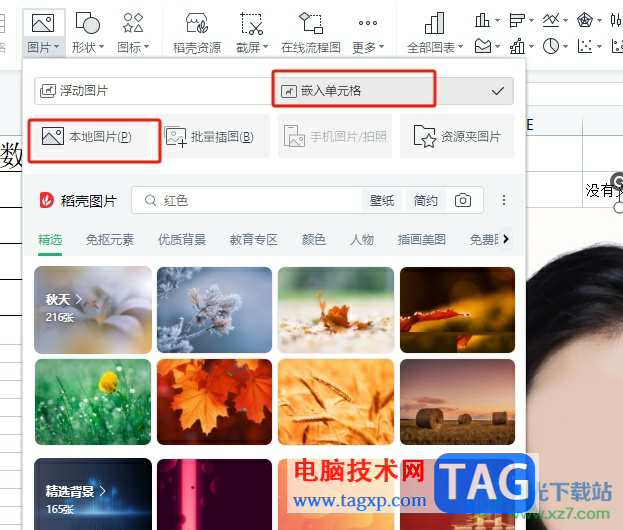
4.进入到文件夹窗口中,用户按照自己的需求来选择图片后按下打开按钮
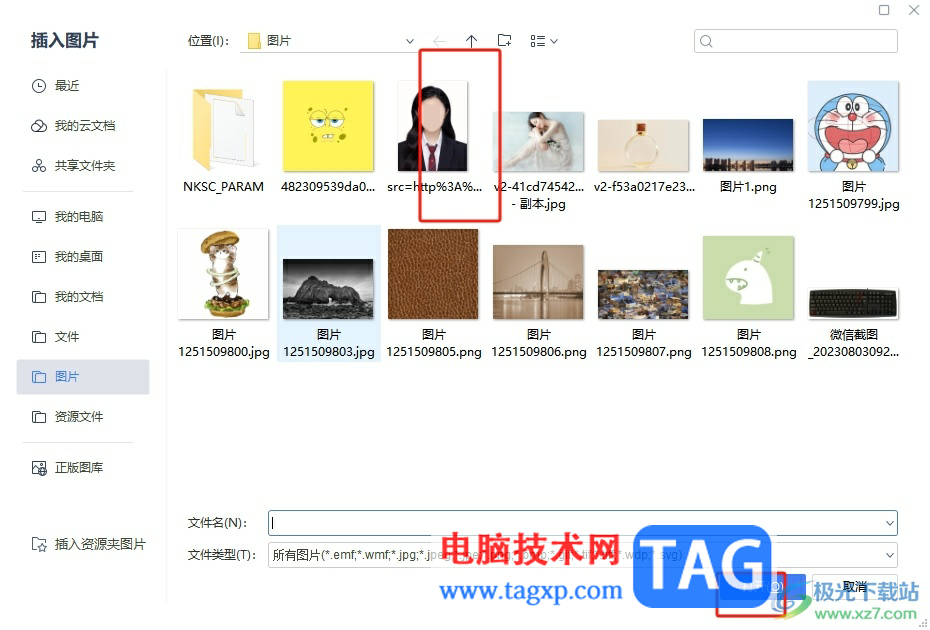
5.如图所示,用户可以看到当前的图片就会自动调整大小来插入单元格中

以上就是小编对用户提出问题整理出来的方法步骤,用户从中知道了大致的操作过程为插入图片——勾选嵌入单元格——本地图片——选择图片——打开这几步,方法简单易懂,因此感兴趣的用户可以跟着小编的教程操作试试看,一定可以成功设置插入的图片自动调整大小的。